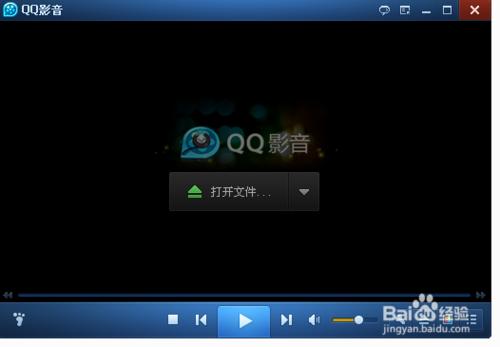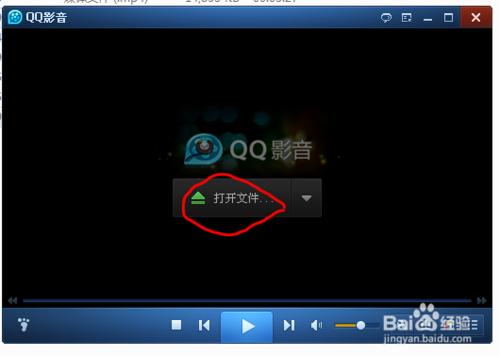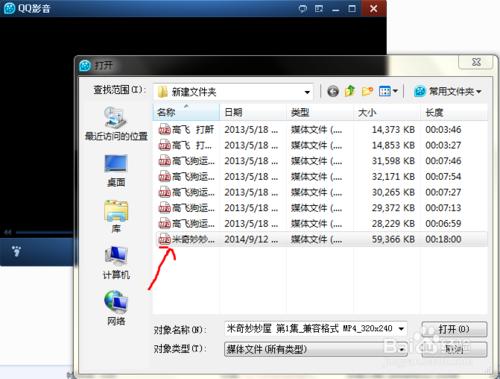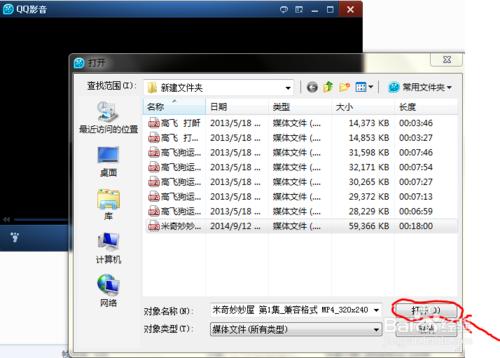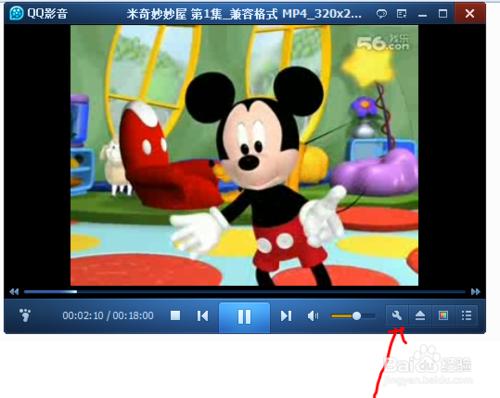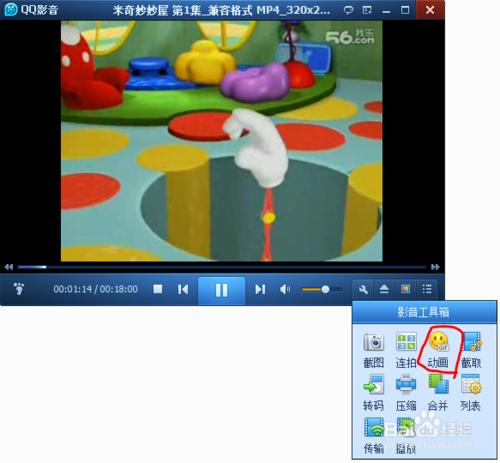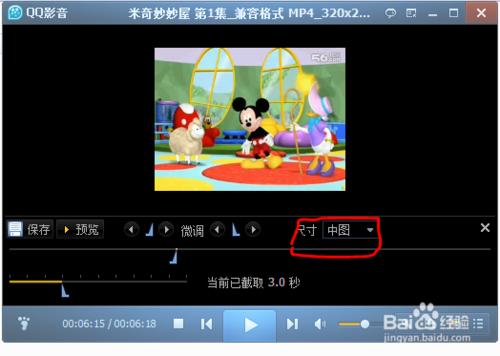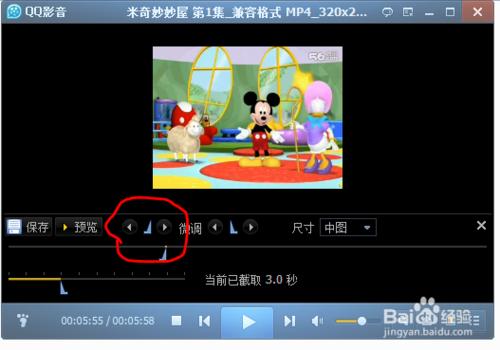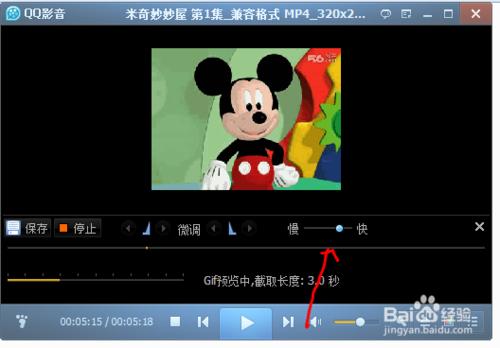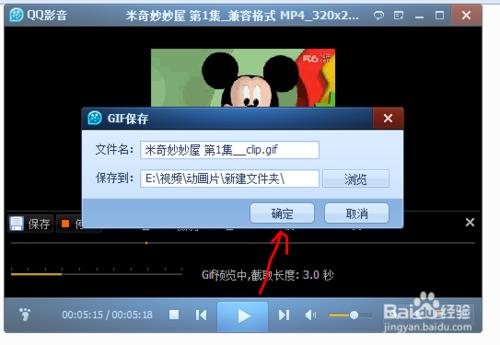使用QQ影音如何截取GIF動圖?
大家在貼吧瀏覽時有時候會看到網友發的很有意思的動圖,也有時候是發言後的動圖簽名檔,是不是覺得很有意思呢?在既沒有PS製圖軟件,又沒有專業的製作動圖軟件的情況下,我們想要自己的製作動圖的話,QQ影音就可以派上用場啦!
今天我來教大家用QQ影音製作GIF動圖吧,這樣可以讓你在貼吧發言更有意思哦!!
工具/原料
下載有QQ影音軟件
方法/步驟
首先打開電腦裡的QQ影音軟件,點擊中間的“打開文件”。
出現彈窗,然後找到你要製作動圖的視頻文件,點擊並打開。如圖
點開右下角的小扳手,也就是影音工具箱,會出現彈窗,點擊裡面的笑臉GIF動畫標誌。
這時候視頻播放會暫停,會出現這樣的截動圖調試畫面。然後拖動滑桿調節動圖截取的時間,這裡我截取比較適合簽名檔的三秒。
根據喜好選擇尺寸,中圖就可以了。然後點擊預覽,就可以看到截成的動圖了。
如果覺得不滿意,可以點擊停止,會彈回上一步,然後可以拖動滑桿進行微調,直到你滿意為止。
點擊預覽滿意後,調整GIF動圖的快慢,直到你滿意。
然後點擊左下角“保存“,出現彈窗,然後點擊瀏覽保存在自己喜歡的文件夾。
最後點擊”確定“即可。
打開保存的文件夾,就可以找到做好的GIF動圖了。如圖
注意事項
截取的時間最大是10秒,為了網頁打開方便,最好時間越短越好。